De fleste ved det muligvis ikke, men Linux kan få viraogså. Heldigvis er der et enormt kommandolinjeværktøj, som alle Linux-brugere bruger, og det kaldes ClamAV. Med det vil brugerne være i stand til at registrere typer af vira via kommandolinjen og se efter udnyttelser (til både Windows og Linux).
Installer ClamAV
ClamAV er let at installere på Linux takket værekendsgerning, at det er inkluderet i mange mainstream distributionssoftwarekilder. For at installere dette program skal du åbne en terminal og følge nedenstående instruktioner for at få det til at fungere.
Bemærk: ClamAV har en grafisk version af applikationen, hvis du ikke kan lide Linux-kommandolinjen. Det tager alle de bedste aspekter af terminalen og sætter den i en brugervenlig brugergrænseflade. Tjek det officielle websted for at lære mere.
Ubuntu
sudo apt install clamav
Debian
sudo apt-get install clamav
Arch Linux
sudo pacman -S clamav
Fedora
sudo dnf install clamav
OpenSUSE
sudo zypper install clamav
Generisk Linux
At oprette ClamAV-virusscanneren fra kilden på Linux-platformen kræver et par afhængigheder. Installer alle disse programmer på din computer, før du fortsætter.
- gcc eller clang C-kompilator
- OpenSSL
- zlib bibliotek
- wget
Med de afhængigheder, der er taget pleje af på din Linux-computer, er det tid til at starte bygningsprocessen. Grib den seneste kodeudgivelse af ClamAV med wget download værktøj.
Bemærk: Når du bygger programmet fra kilden, er automatiske opdateringer ikke mulige. For at sikre, at din virusscanner altid er opdateret, skal du downloade ClamAVs kode her igen og sammenstille koden regelmæssigt.
wget https://www.clamav.net/downloads/production/clamav-0.100.2.tar.gz
Har du ikke wget? Prøve cURL i stedet:
curl https://www.clamav.net/downloads/production/clamav-0.100.2.tar.gz > clamav-0.100.2.tar.gz
Nu hvor koden er færdig med at downloade wget udtræk TarGZ-arkivet med ClamAV.
tar zxvf clamav-0.100.2.tar.gz
Bruger CD kommando, flyt din terminalsession fra hjemmemappen til den nyligt udpakkede clamav-0.100.2 folder.
cd clamav-0.100.2
Kør konfigurationsskriptet. Konfigurering giver dig mulighed for at bestemme, at alle afhængigheder for bygningskravene er opfyldt.
./configure --with-user
Hvis konfigurationsskriptet ikke viser dig nogen advarsler, er alt godt at gå. Start kodekompilationsprocessen ved at udføre lave kommando.
make
Lad kodekompilatorværktøjet bygge ClamAV. Det kan tage lang tid, så vær tålmodig. Når byggeprocessen er færdig, skal du installere softwaren på din Linux-pc med gøre installation kommando.
sudo make install
Find virusser via kommandolinjen
Virusscannere finder trojanere og andre problemer efterkontrol af en "definitioner" -fil. Denne definitionsfil er en liste, der fortæller scanneren om tvivlsomme emner. ClamAV har også en definitionfil, og brugere kan opdatere den med freshclam kommando. Kør i terminalen:
sudo freshclam
Sørg for regelmæssigt at køre freshclam-kommandoen ugentligt (eller endda dagligt, hvis du er paranoid over virus, der vises på din Linux-pc eller server).
Når du har fået de nyeste virusdefinitioner til ClamAV på Linux, kan du scanne efter sårbarheder. For at undersøge en individuel mappe for vira skal du køre kommandoen nedenfor:
sudo clamscan /location/of/folder/
Det er også muligt at bruge clamscan til at scanne efter vira i et bibliotek sammen med alle undermapper inde i ved hjælp af r kontakt.
sudo clamscan -r /location/of/folder/
Scan hjemmemappe
Hjemmekataloget på Linux er det primæreplacering, som brugerne interagerer med på computeren. Derfor, hvis du har en virus, vil den være i denne mappe, eller det er mange undermapper. Hvis du vil scanne hjemmemappen, skal du pege på clamscan kommando kl / Home / brugernavn /. Brug alternativt ~ /, hvis du ikke ønsker at indtaste et brugernavn.
Bemærk: brug -v skifte for at udskrive den scanningsproces, som ClamAV ellers skjuler.
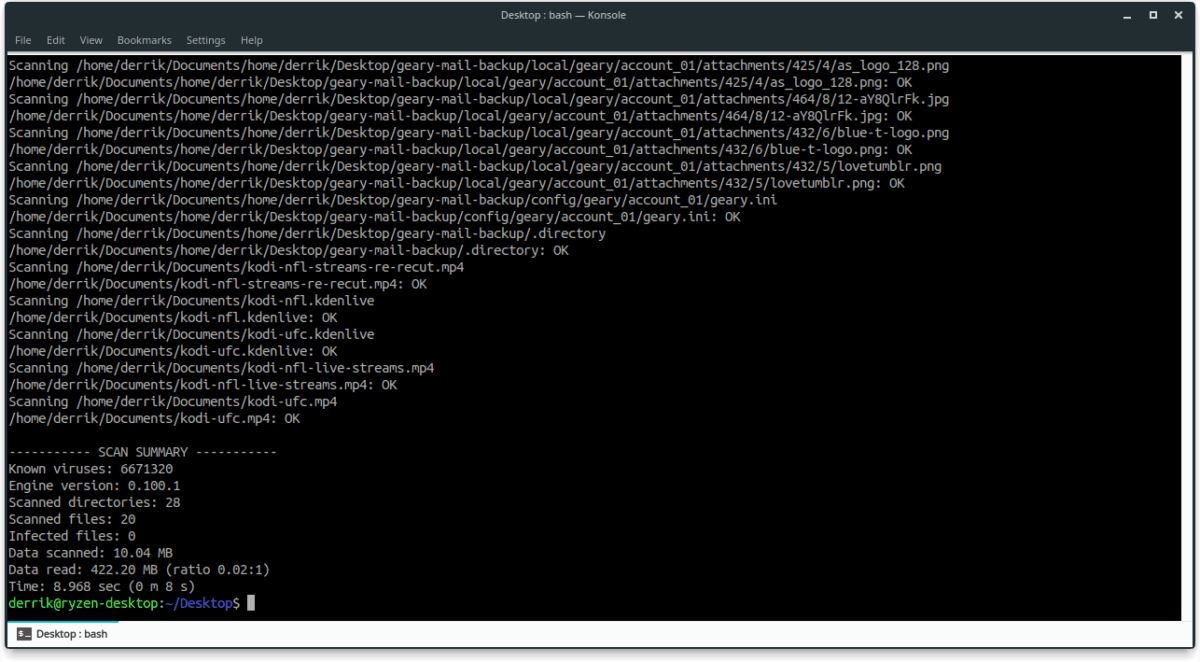
sudo clamscan -rv ~/
eller
sudo clamscan -rv /home/username
Vil du scanne mere end en brugers hjemmemappe? Prøv at pege clamscan på /hjem/, i stedet for / Home / brugernavn /.
sudo clamscan -rv /home/
System-dækkende scanning
Du har muligvis farlige og tvivlsomme filer på din Linux-pc uden for din hjemmemappe. Hvis du vil scanne efter emner som dette, skal du foretage en systemdækkende scanning. Brug clamscan, og peg det direkte på dit rodmappe.
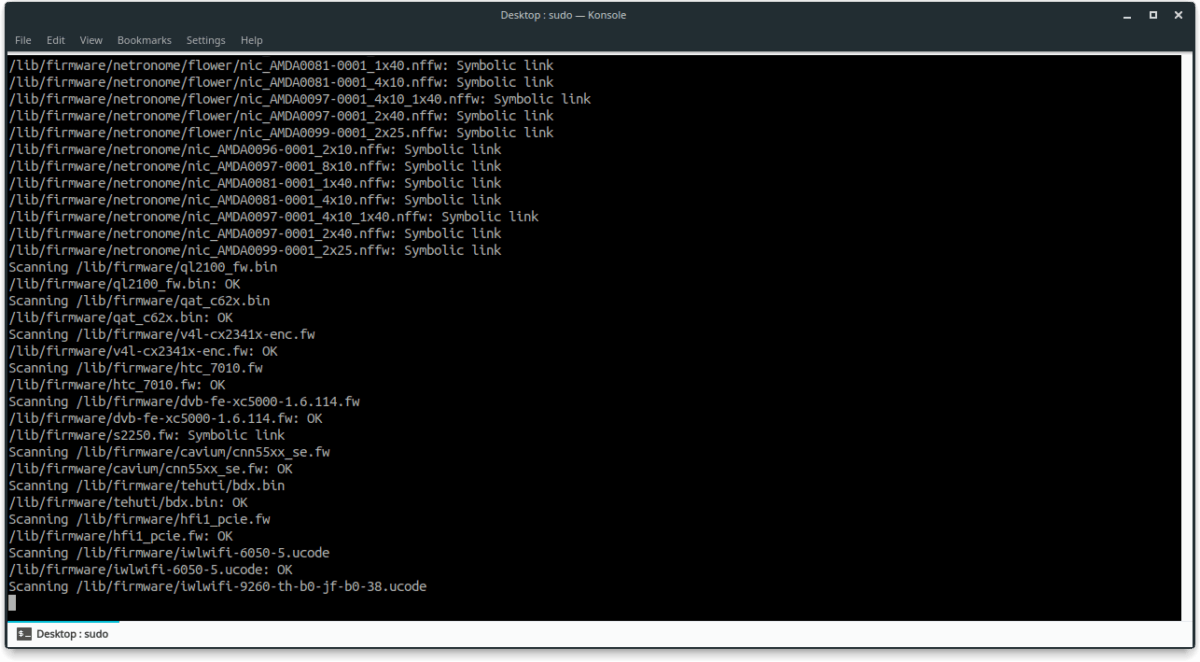
sudo clamscan -rv /
Scan en enkelt fil
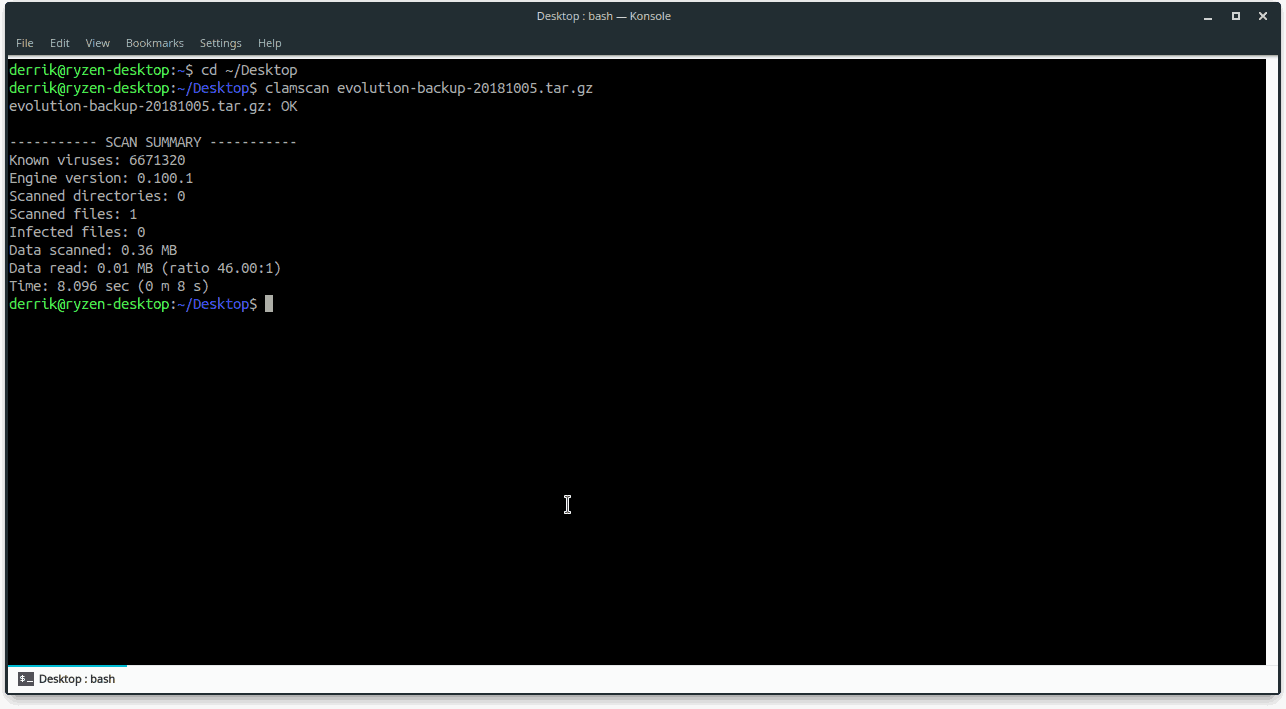
ClamAV bruges ofte til at scanne Linux-filsystemer efter sårbare filer. En anden anvendelse til ClamAV er at scanne individuelle filer til problemer. For at scanne en individuel fil skal du køre clamscan og peg det direkte til placeringen af filen.
Bemærk: Sørg for at tilpasse kommandoerne nedenfor til at imødekomme dine egne behov.
sudo clamscan -v /location/of/file/file.file
Brug alternativt CD kommando for at flytte til filens nøjagtige placering, kør derefter scanningen.
cd /location/of/file/file.file sudo clamscan -v file.file</ P>













Kommentarer